“机构用户”提供对服务器组织机构及用户的管理功能,可以设置组织机构及用户的基本信息、操作权限、角色等。
服务器上的每一个用户都是属于某个机构(部门)的。部门是有上下级关系的,用户的上下级关系由部门的上下级关系确定,并可以继承部门的上下级关系。
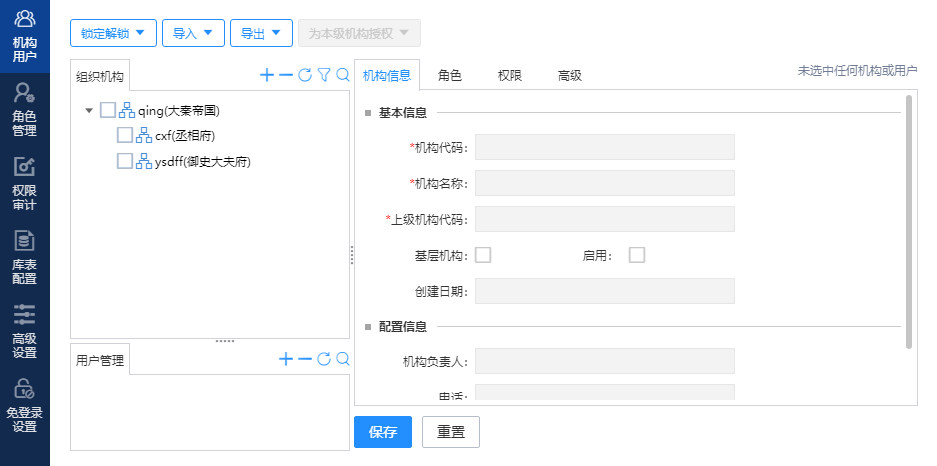
1.添加机构
点击组织机构列表框上的 ,系统在界面右侧显示机构信息输入框,要求输入机构的相关信息。
,系统在界面右侧显示机构信息输入框,要求输入机构的相关信息。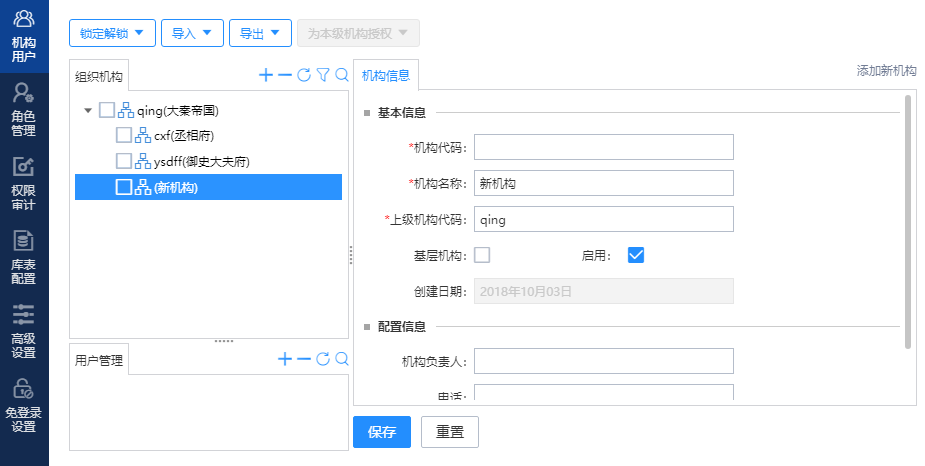
在以上输入框中输入所添加机构代号(ID)、名称及其他相关信息。点击页面中的"保存"按钮,可添加一个组织机构。
也可以通过右键菜单添加新机构。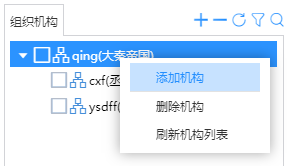
注意 机构代码必须唯一,不允许与其他机构代码重复,只能包含字母、数字、下划线。 |
在添加组织机构时,界面上只有"机构信息"标签,如上图。所添加的组织机构保存后,界面上将会增加"角色"、"权限"、"高级"标签。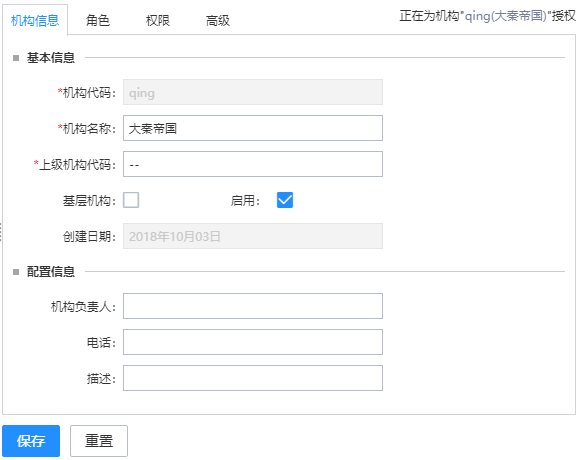 (1)机构信息:修改机构的基本信息;
(1)机构信息:修改机构的基本信息;
机构信息中,如果勾选了"基层机构"选项,则不能在此机构中添加下级机构。
(2)角色:授权或删除部门所拥有的角色;
(3)权限:所见即所得的授权部门权限;
(4)高级:更高级的权限授权模式。
高级标签页只有系统管理员才能够看到。
在添加组织机构时,应注意所添加机构与已有机构的上下级关系。
如果我们在组织机构列表中选择了一个组织机构,再添加时,则所添加的部门为所选择机构的下级部门。如果是点击部门区空白处,让选中部门为空,再添加,则添加的是第一级部门。
添加组织机构时,如果没有注意上下级关系而需要修改,可在保存所添加的机构后,再选择此机构,修改"基本信息"中的"上级机构代码"。
添加组织机构时,只有保存了所添加的组织机构才能再添加新的组织机构。
2.删除机构
在组织机构列表前的复选框中勾选选定某个机构,再点击 ,将删除所选定的机构。
,将删除所选定的机构。
| 注意 删除组织机构时会将所有下级机构及下级机构的用户一起删掉。 |
3.编辑机构信息
选定某个机构,在界面右侧显示的机构信息标签中可以编辑已添加的机构信息。
修改机构信息时,已存在机构的代码不能修改。
修改机构息后,如果没有点击"保存"按钮,当切换到其他机构时,系统将会提示,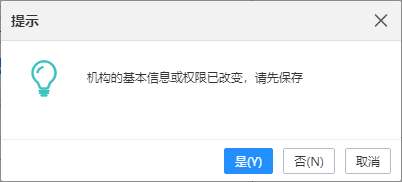
选择"是",将保存已做的修改。选择"否"所做的修改将不会保存。点击"取消",则可以继续进行修改。
4.修改机构上下级关系
要修改机构的上下级关系,可修改机构"基本信息"的"上级机构代码"。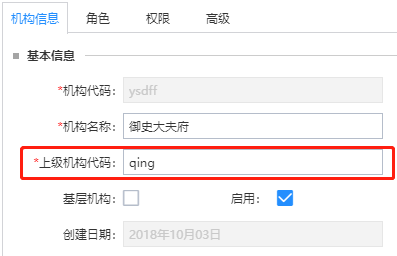
修改完成后,保存即可。
保存后,可以在机构节点上点击右键,选择右键菜单中的"刷新机构列表",机构列表刷新后将显示修改后的机构上下级关系。
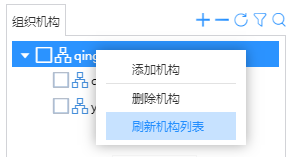
5.机构授权
操作菜单如下图,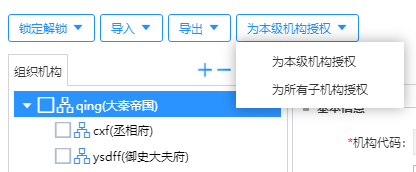
为本级机构授权:选定机构后,选择为本级机构授权,机构权限设置将仅对本级机构有效。
为所有子机构授权:选定机构后,选择为所有子机构授权,机构权限设置将对本级及所有子机构有效。
6.导入/导出机构
组织机构管理提供机构的导入/导出功能,可将所选择的机构导出为文本文件,也可以将符合格式要求的文本文件中的机构信息导入到服务器。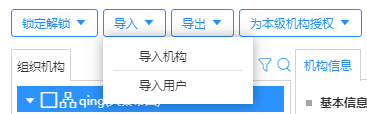
6.1 导出机构
点击"导入导出"菜单中的"导出机构",可将选择的机构及基本信息导出到文本文件。
6.2 导入机构
点击"导入导出"菜单中的"导入机构",可将符合格式的文本文件中的机构及基本信息导入到服务器上。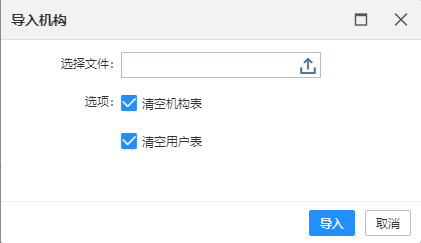
"清空机构表"表示导入机构时,会先删除服务器上已有的组织机构。"清空用户表"表示导入时,会先删除服务器上已有的用户。
7.查找用户
点击组织机构区域上图标 ,系统显示输入框,输入机构关键字,点击输入框右侧的
定位到第一个查询结果,再次点击定位到下一个查询结果。
,系统显示输入框,输入机构关键字,点击输入框右侧的
定位到第一个查询结果,再次点击定位到下一个查询结果。
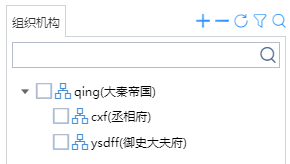
8.筛选机构
点击组织机构区域上图标  ,系统显示输入框,用户输入机构代码或机构名称,再点击"搜索"可查找符合条件机构。
,系统显示输入框,用户输入机构代码或机构名称,再点击"搜索"可查找符合条件机构。
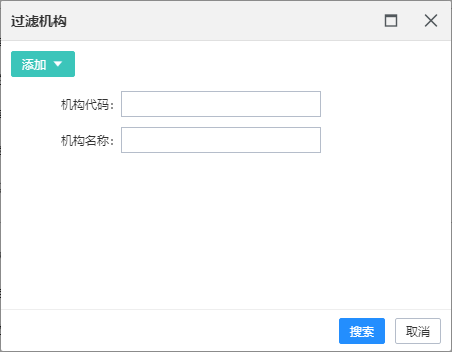
"机构代码"、"机构名称"等搜索选项支持字符模糊匹配。
点击"添加"可以添加更多的搜索选项。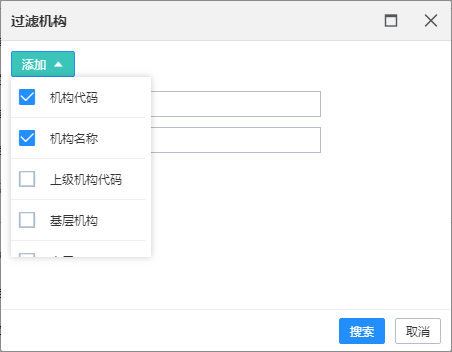
搜索完成后,符合条件的机构将显示在"组织机构"框中。
9.机构锁定和解锁
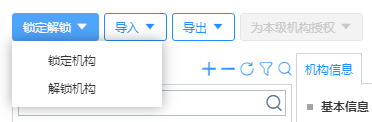
锁定机构:勾选需锁定的机构,选择锁定机构,在弹出的提示框内选择锁定范围,点击"确定"完成锁定,被锁定的机构不能修改。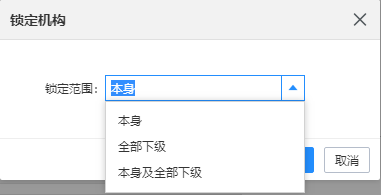
解锁结构:勾选被锁定的机构,选择解锁机构,在弹出的提示框内选择解锁范围,点击"确定"完成解锁,解锁后的机构可以修改相关信息、权限等。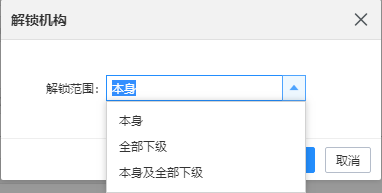
10.授权角色
要将系统中的角色赋予给机构,可选择机构后,再选择"角色"标签,界面上显示系统中的角色,点击角色前的勾选框可以授权该角色,去掉勾选可删除该角色。
给机构赋予角色后,此机构所属的用户将同时被赋予相同的角色,即用户可以继承机构的角色。
如果角色前的勾选框是实心体表示这个角色是继承来的,不能删除。选中或删除的角色,它的对应权限会在权标限签下的列表中显示。
11.设置机构权限
11.1 普通权限
选定某个机构后,工作区右侧再选择"权限"标签,在这里可以查找和设置该机构的权限。
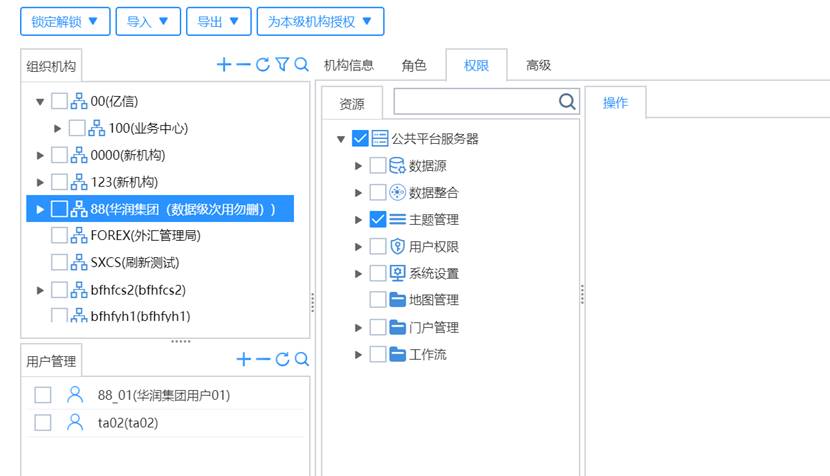
在进行机构权限授权时,如果选择的是“为本机构授权”,则只是对当前机构进行授权;如果选择的是“为所有子机构授权”,则是对当前机构的所有子机构授权,即授权后当前机构的所有子机构被同时授予相同的权限。
在"权限"标签页面中,首先列出了服务器上的所有资源,进行授权时先选择需要授权的资源,再在右侧区域授予相应的操作权限。
操作权限列表上一般包括以下三个基本操作:
完全控制:表示拥有该资源以及它的所有下级资源的所有权限。
查看:表示能够查看资源本身,但不能查看其下级资源。
查看所有下级:表示能够查看资源本身及其所有下级资源。
操作中的"授权"表示机构拥有该资源对应的某个操作,"禁用"表示禁止该机构对该资源的某个操作。禁用是一条反权限,比如从某机构继承了角色的某条权限,可以查看某任务组及其所有下级资源,但是该任务组下的一个任务又不想被该机构查看,此时可以禁用该任务的查看权限。
11.2 数据级次权限
数据级次可以通过选择维表项来控制分析表的计算结果,设置了数据级次权限的分析表只能查看有权限维表项下的数据;
数据级次的设置入口:主题域、主题集、主题表、主题表分组、分析表、分析表分组的数据级次;
数据级次生效按照“就近原则”,分析表>分析表分组>主题表>主题表分组>主题集>主题域;
如果主题集设置了数据级次维,用户查看主题集下的分析表时必须设置数据级次,不然会提示没有数据级次权限。
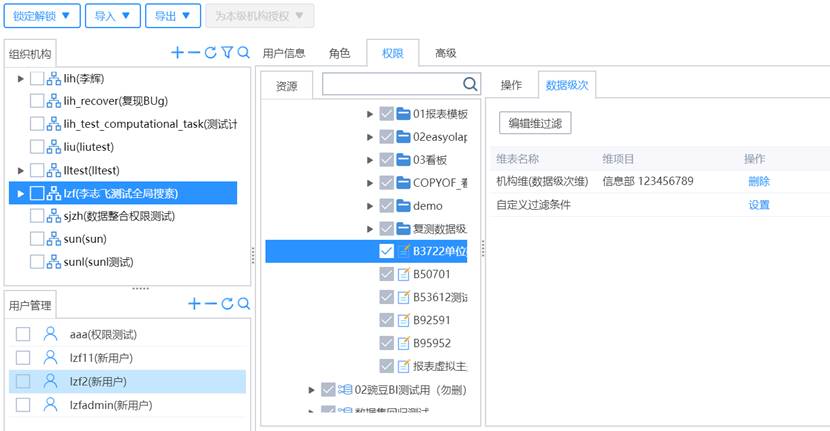
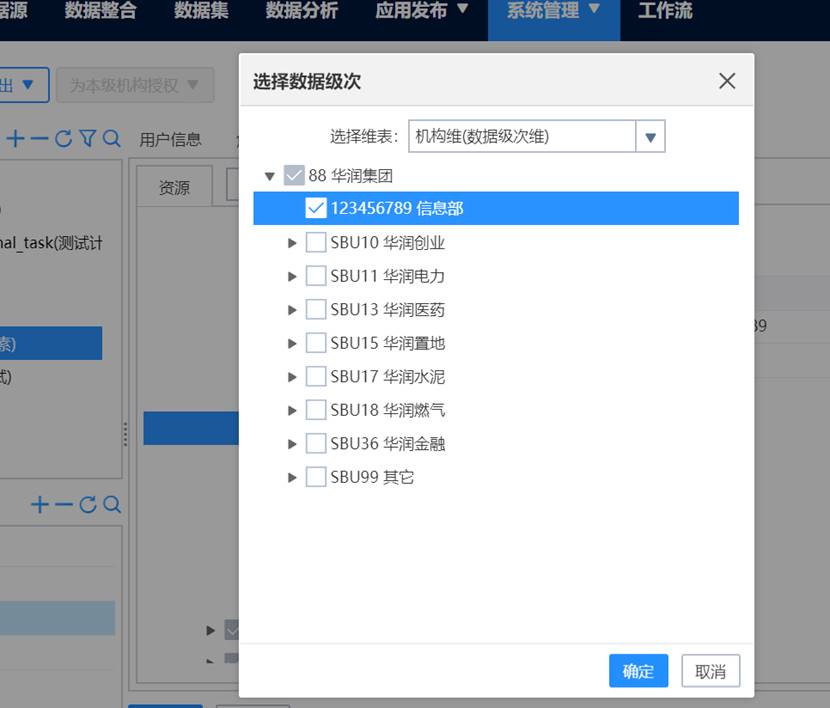
设置了数据级次权限后,计算报表时,只能查看该维下的数据:
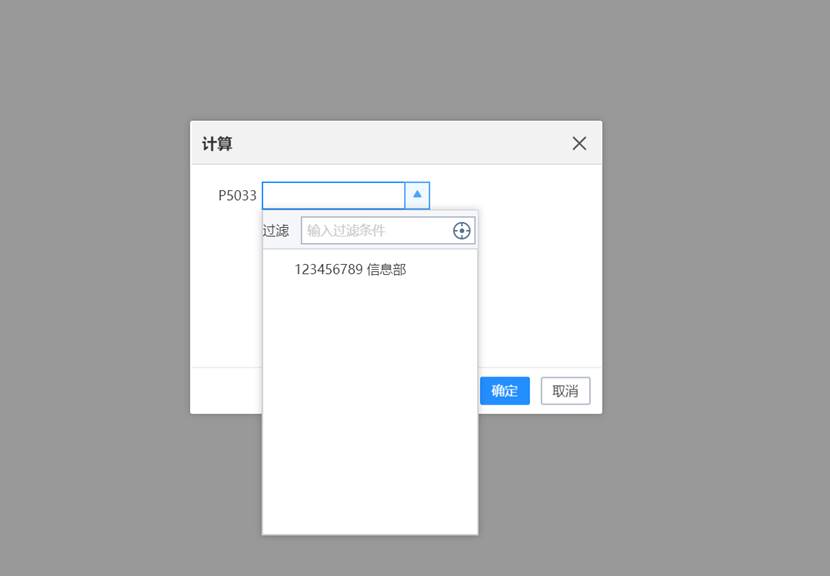



请先登录